Samenwerking tussen meerdere tenants implementeren
Tip
Dynamics 365 Remote Assist-klanten hebben nu toegang tot Remote Assist in de mobiele versie van Microsoft Teams. Haal uw voordeel uit alles wat Teams te bieden heeft en werk samen met andere gebruikers. Voor de beste belervaring op de HoloLens gebruikt u Dynamics 365 Guides.
Met Guides kunnen dezelfde externe experts u helpen een probleem te vinden terwijl de holografische inhoud van een guide voor u ligt.
Opmerking
Azure Active Directory heet nu Microsoft Entra ID. Meer informatie.
Doel
Leer hoe u gangbaar implementatiescenario 2 implementeert.
Soorten accounts
In dit artikel wordt verwezen naar een aantal soorten accounts:
- Intern account: een Microsoft Entra-account dat in uw tenant wordt gemaakt voor interne gebruikers.
-
Gastaccount: een Microsoft Entra-account dat in uw tenant wordt gemaakt wanneer u een gebruiker van buiten de tenant gasttoegang geeft in een of meer Teams-groepen of -kanalen. U kunt een gebruiker van buiten de tenant als gast toegang geven tot uw tenant via hun e-mailadres.
- Als het e-mailadres van die gebruiker al aan een Microsoft Entra-account is gekoppeld in een andere tenant, maakt die gebruiker nu deel uit van twee tenants: de gebruiker is lid van de eigen tenant en gast in uw tenant.
- Als het e-mailadres van die gebruiker nog niet aan een Microsoft Entra-account is gekoppeld in een andere tenant, maakt die gebruiker nu deel uit van één tenant: de gebruiker is gast in uw tenant.
Overzicht van scenario
In dit scenario, dat wordt weergegeven in afbeelding 1.1, maakt een bedrijf gebruik van meerdere tenants via verschillende organisaties en bedrijfseenheden, allemaal binnen hetzelfde bedrijf. Teams-gebruikers in tenant ABC willen samenwerken met Dynamics 365 Remote Assist-gebruikers in tenant Contoso1 en tenant Contoso2.
Extra gegevens:
- Elke technicus in tenant Contoso1 en tenant Contoso2 heeft al een licentie voor Dynamics 365 Remote Assist en Teams.
- Elke expert in tenant ABC heeft al een licentie voor Teams. Experts die Teams gebruiken, hebben geen Dynamics 365 Remote Assist-licentie nodig.
- Teams-gebruikers in tenant ABC willen zoeken naar en samenwerken met Dynamics 365 Remote Assist-gebruikers in tenant Contoso1 en andersom.
- Teams-gebruikers in tenant ABC willen zoeken naar en samenwerken met Dynamics 365 Remote Assist-gebruikers in tenant Contoso2 en andersom.
- Remote Assist-gebruikers in tenant Contoso1 willen niet zoeken naar of samenwerken met Dynamics 365 Remote Assist-gebruikers in tenant Contoso2 en andersom.
Afbeelding 1.1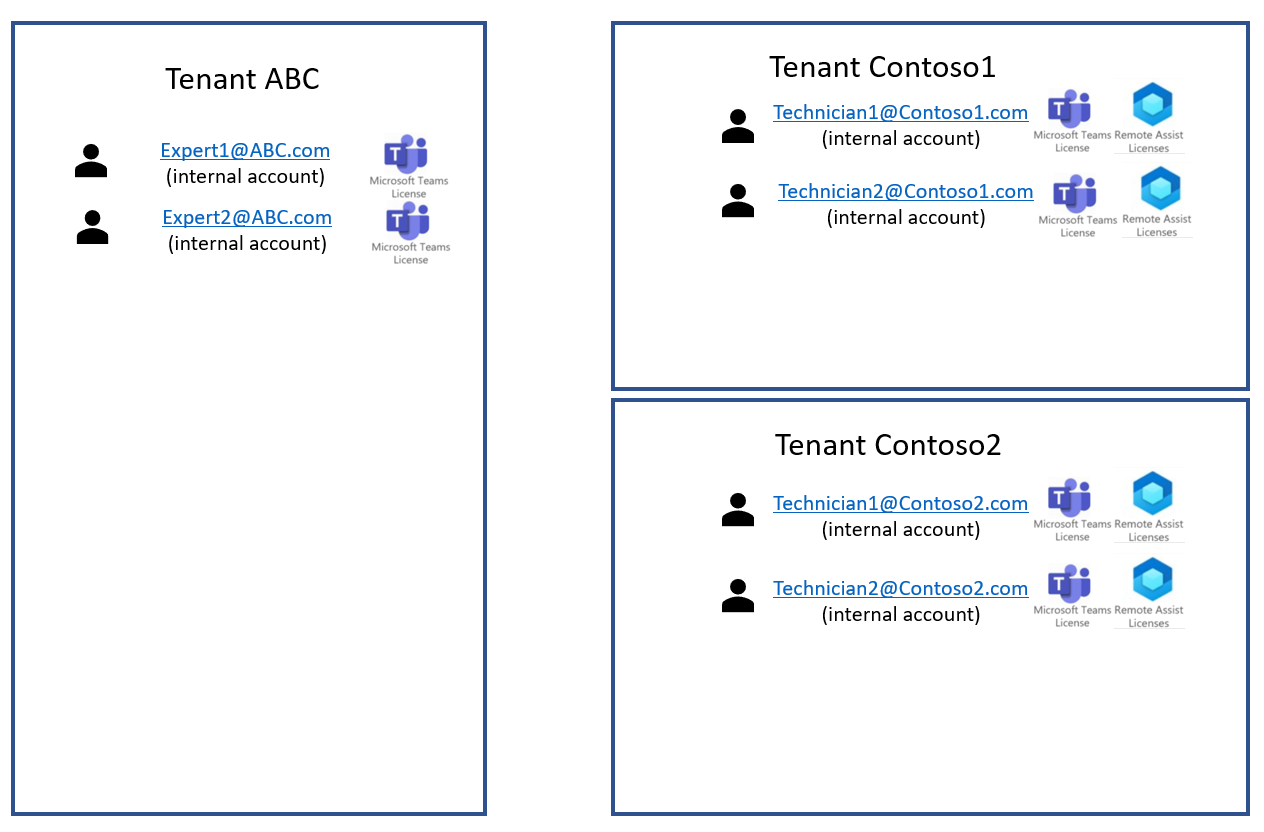
Stel nu Externe toegang of Gasttoegang in zodat gebruikers in verschillende tenants met elkaar kunnen samenwerken.
Oplossing 1: externe toegang (federatie)
Opmerking
Op dit moment wordt externe toegang niet ondersteund voor gesprekken met mobiele gebruikers van Dynamics 365 Remote Assist.
Externe toegang is een Teams-functie waarmee Teams-gebruikers van een volledig externe tenant via Teams gebruikers in uw tenant kunnen zoeken en bellen, en hiermee kunnen chatten en vergaderingen kunnen opzetten. Hier vindt u voorbeelden van wanneer u externe toegang kunt gebruiken.
Er zijn drie opties voor externe toegang:
- Open federatie (standaardinstelling in Teams)
- "Specifieke" domeinen toestaan
- "Specifieke" domeinen blokkeren
In figuur 1.2 hebben tenant ABC en tenant Contoso1 externe toegang voor elkaar ingeschakeld, en is voor tenant ABC en tenant Contoso2 externe toegang voor elkaar ingeschakeld. Tenant Contoso1 en tenant Contoso2 hebben geen externe toegang voor elkaar ingeschakeld. Nu:
- Teams-gebruikers in tenant ABC kunnen zoeken naar en samenwerken met Dynamics 365 Remote Assist-gebruikers in tenant Contoso1 en andersom.
- Teams-gebruikers in tenant ABC kunnen zoeken naar en samenwerken met Dynamics 365 Remote Assist-gebruikers in tenant Contoso2 en andersom. -_Dynamics 365 Remote Assist-gebruikers in tenant Contoso1 kunnen niet zoeken naar of samenwerken met Dynamics 365 Remote Assist-gebruikers in tenant Contoso2 en andersom.
Afbeelding 1.2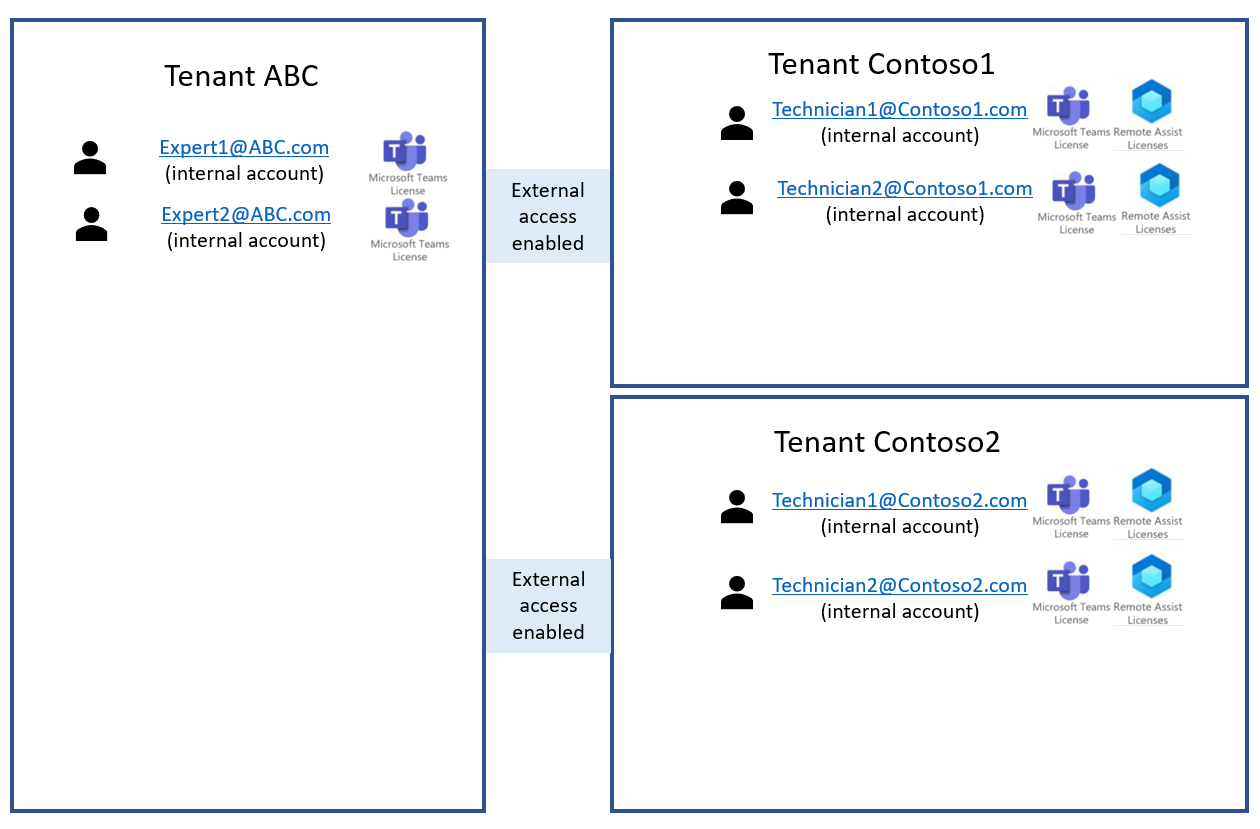
Voor- en nadelen van externe toegang
| Voordelen | Nadelen |
|---|---|
| Open federatie is standaard ingeschakeld. | Tenantbeheer kan meer betrokken worden als u open federatie niet gebruikt. |
| Als open federatie niet standaard is ingeschakeld, is het eenvoudig te configureren voor uw tenant. | Voor open federatie is een configuratie nodig voor de extra tenants. |
| Externe toegang heeft minder controlefuncties dan gasttoegang. Wanneer u een gebruiker gasttoegang geeft in een specifieke Teams-groep of -kanaal, kan die gebruiker alleen zoeken naar en samenwerken met personen in dat specifieke team of kanaal. Wanneer een tenant externe toegang voor een andere tenant activeert, kunnen alle gebruikers in beide tenants zoeken naar en samenwerken met alle gebruikers in de andere tenant. | |
| Externe toegang werkt met minder controlefuncties dan gasttoegang. Wanneer u externe toegang gebruikt, kunnen Dynamics 365 Remote Assist-gebruikers en Teams-gebruikers in verschillende tenants bijvoorbeeld niet deelnemen aan groepsgesprekken en ze kunnen geen bestanden met elkaar delen. Zie dit artikel voor een uitgebreide vergelijking tussen functies voor externe toegang en gasttoegang. |
Opmerking
Tenants hoeven niet dezelfde configuratie voor externe toegang te hebben. Tenant ABC kan een Open federatie hebben terwijl voor tenant Contoso1 en tenant Contoso2 de instellingen Blokkeren of Toestaan zijn gekozen.
Opmerking
Als een gebruiker een Dynamics 365 Remote Assist-gesprek wil starten met een samenwerker buiten de tenant, moet deze gebruiker het volledige e-mailadres opgeven van de samenwerker buiten de tenant.
Implementatie van externe toegang (federatie)
Als u de stappen in het artikel HoloLens implementeren in een handelsomgeving volgt, gaat u terug naar dat document voordat u deze oplossing implementeert.
Lees hier meer informatie over het implementeren van de drie typen externe toegang en het testen van de instellingen.
Oplossing 2: gasttoegang
Met gasttoegang kunnen Teams-beheerders of -leden afzonderlijke gebruikers van buiten hun tenant toevoegen aan specifieke Teams-groepen en -kanalen.
In afbeelding 1.3 wordt de tenantarchitectuur weergegeven wanneer gasttoegang is ingesteld. In elke tenant met gebruikers van Dynamics 365 Remote Assist die willen samenwerken met Expert1@ABC.com en Expert2@ABC.com, moet voor elke expert gasttoegang zijn ingesteld voor specifieke Teams-groepen of -kanalen. Nu:
- Wanneer Expert1@ABC.com Teams gebruikt in tenant ABC, kan Expert1@ABC.com alleen zoeken naar en samenwerken met interne gebruikers en andere gasten in de tenant ABC. Hetzelfde geldt voor Expert2@ABC.com.
- Wanneer Expert1@ABC.com Teams gebruikt in tenant Contoso1, kan Expert1@ABC.com alleen zoeken naar en samenwerken met interne gebruikers en andere gasten in de tenant Contoso1. Hetzelfde geldt voor Expert2@ABC.com.
- Wanneer Expert1@ABC.com Teams gebruikt in tenant Contoso2, kan Expert1@ABC.com alleen zoeken naar en samenwerken met interne gebruikers en gasten in de tenant Contoso2. Hetzelfde geldt voor Expert2@ABC.com.
Opmerking
In tegenstelling tot Teams-gebruikers kunnen Dynamics 365 Remote Assist-gebruikers Dynamics 365 Remote Assist slechts in één tenant gebruiken. Daarom raden we Teams-gebruikers niet aan om Dynamics 365 Remote Assist-gebruikers als gasten toe te voegen aan de tenant van Teams-gebruikers.
Afbeelding 1.3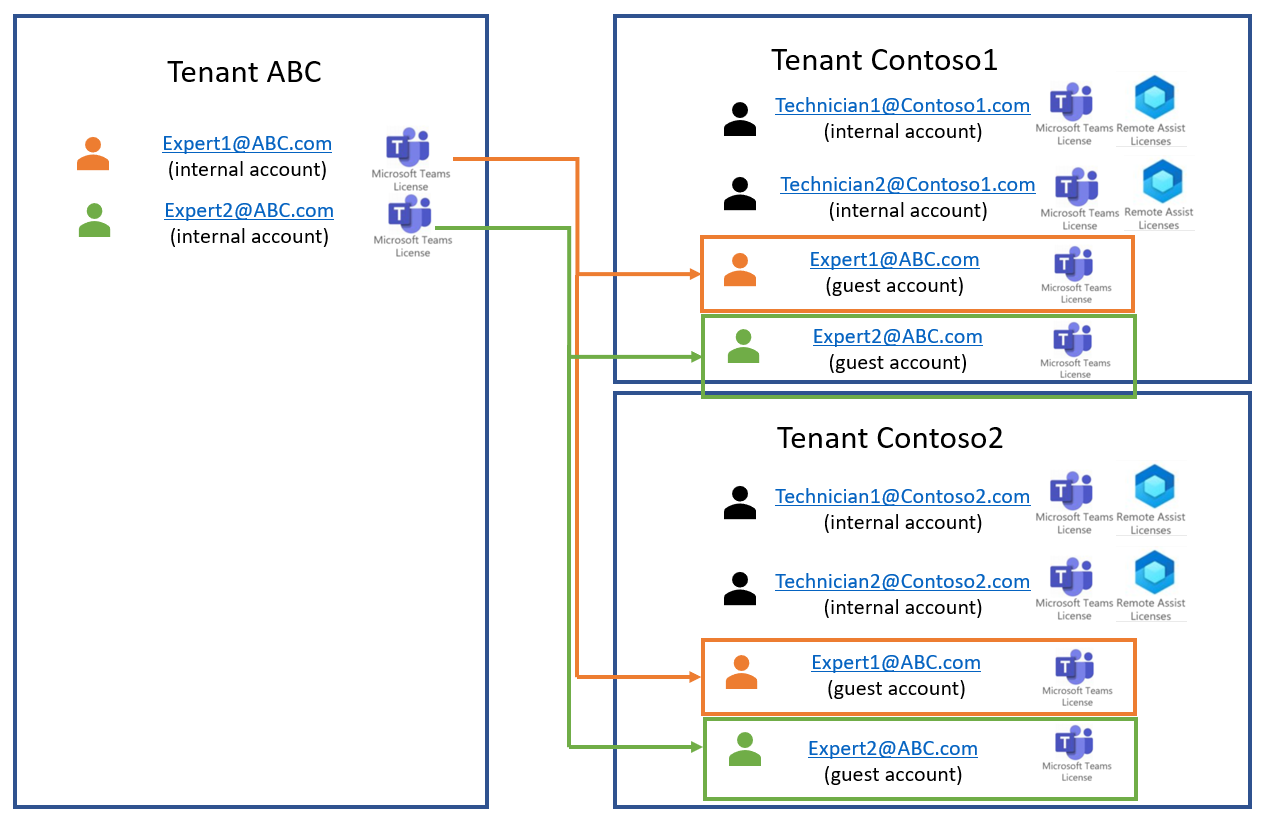
| Voordelen | Nadelen |
|---|---|
| Tenant Contoso1 en tenant Contoso2 kunnen gasttoegang bieden aan specifieke Teams-gebruikers in plaats van samenwerking met iedereen in de tenant ABC in te schakelen. | In vergelijking met externe toegang kan voor gasttoegang meer gebruikersbeheer nodig zijn. |
| Voor gasttoegang zijn meer controlefuncties beschikbaar. Een gebruiker van buiten de tenant bijvoorbeeld die gasttoegang heeft tot specifieke Teams-groepen en -kanalen, kan alleen zoeken naar en samenwerken met anderen die zich binnen dezelfde Teams-groepen en -kanalen bevinden. Zie dit artikel voor een uitgebreide vergelijking tussen functies voor gasttoegang en externe toegang. | Een Teams-gebruiker kan slechts in één tenant tegelijk Teams gebruiken. Dit houdt in dat de expert alleen kan communiceren met technici in een bepaalde tenant als de technicus momenteel Teams gebruikt in de tenant van de technicus. In ons voorbeeld is Expert1@ABC.com een lid van de eigen tenant (Tenant ABC), gast in Tenant Contoso1 en gast in Tenant Contoso2. Expert1@ABC.com kan dus alleen samenwerken met technici in de tenant Contoso1 als Expert1@ABC.com Teams gebruikt in de tenant Contoso1. Als u wilt overschakelen tussen tenants met de Teams-bureaubladtoepassing, navigeert u naar de rechterbovenhoek in Teams, selecteert u de naam van de tenant waarin u zich momenteel bevindt (deze wordt links van uw profielfoto weergegeven). Selecteer vervolgens de tenant waarnaar u wilt overschakelen. Als u wilt schakelen tussen tenants wanneer u de mobiele Teams-toepassing gebruikt, gaat u in de linkerbovenhoek van Teams naar het menu en selecteert u de tenant waarnaar u wilt overschakelen. |
Zie dit Microsoft Teams-artikel over gasttoegang voor meer informatie.
Gasttoegang implementeren
Zie deze Microsoft Teams-controlelijst voor gasttoegang voor volledige instructies voor de implementatie.